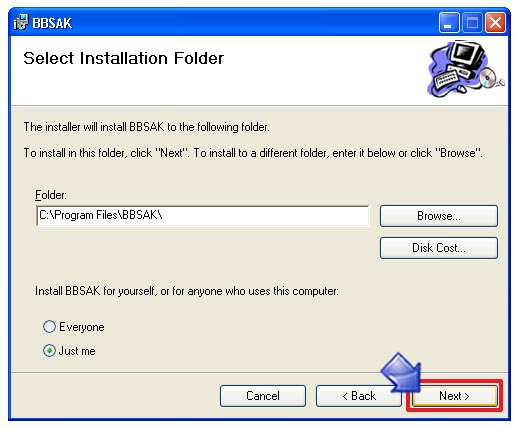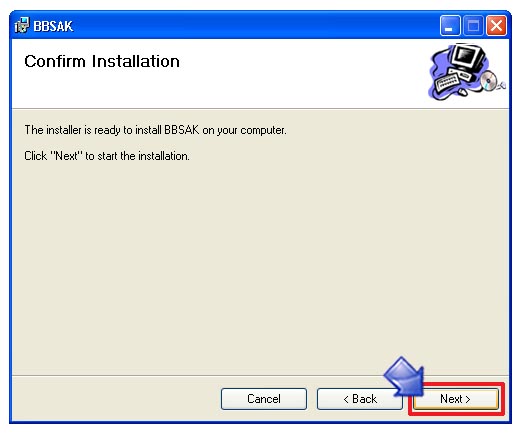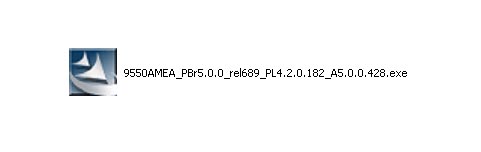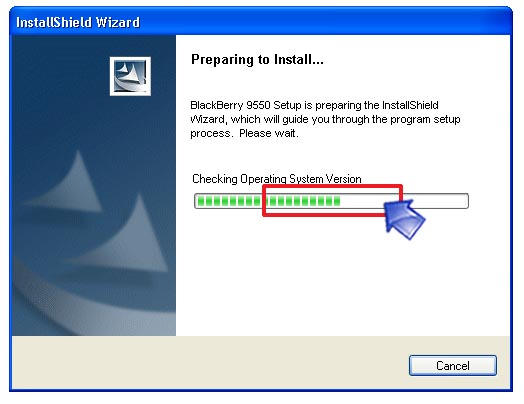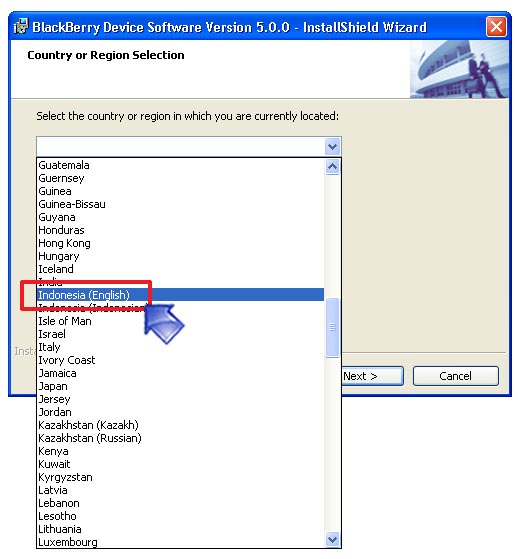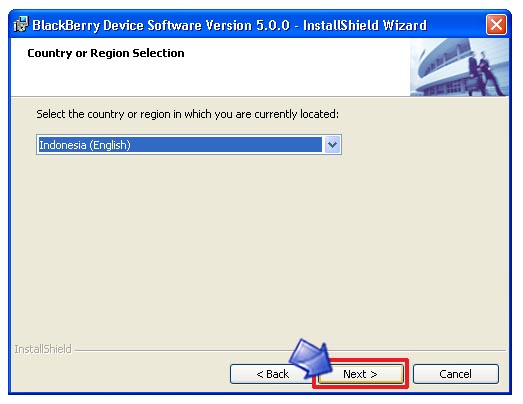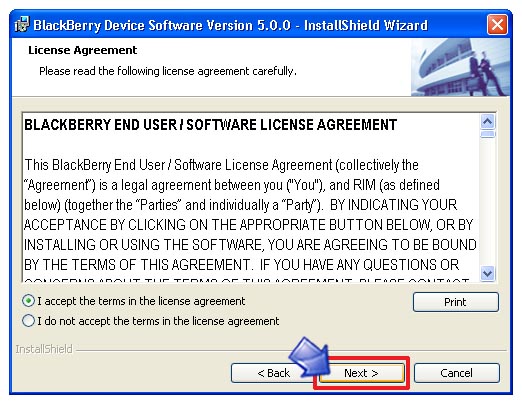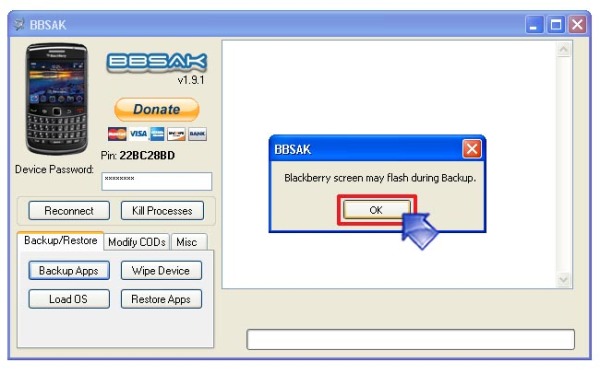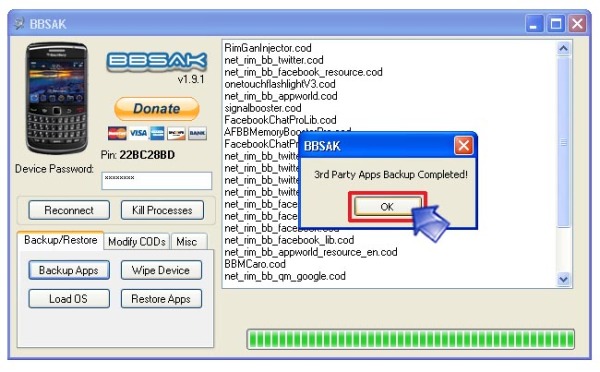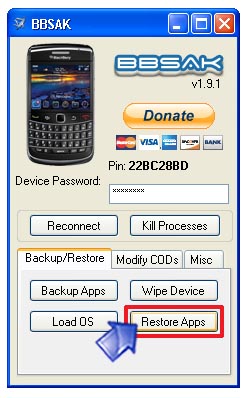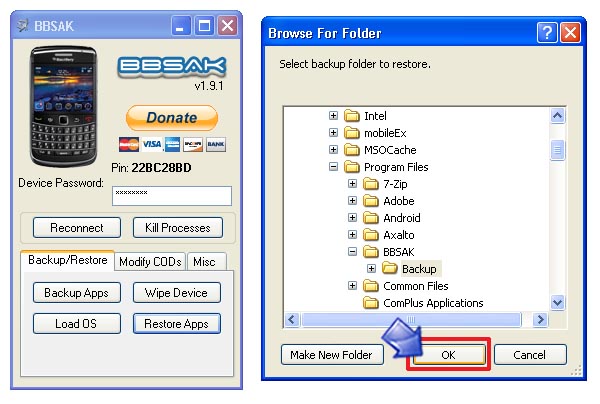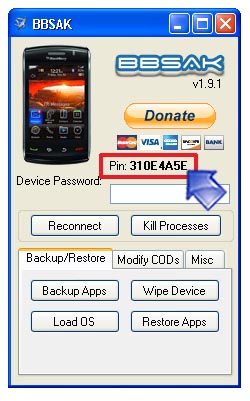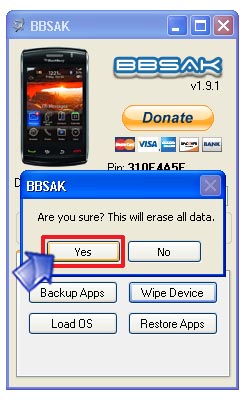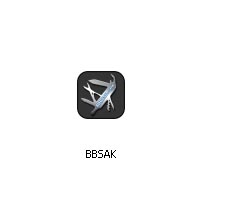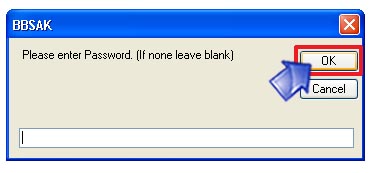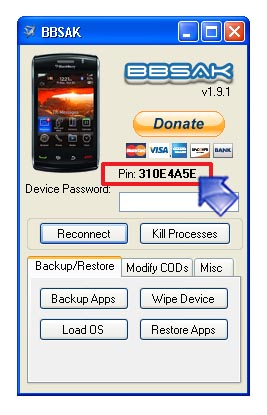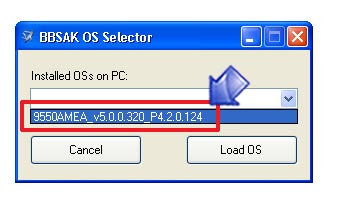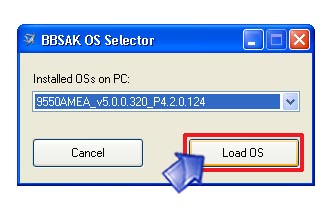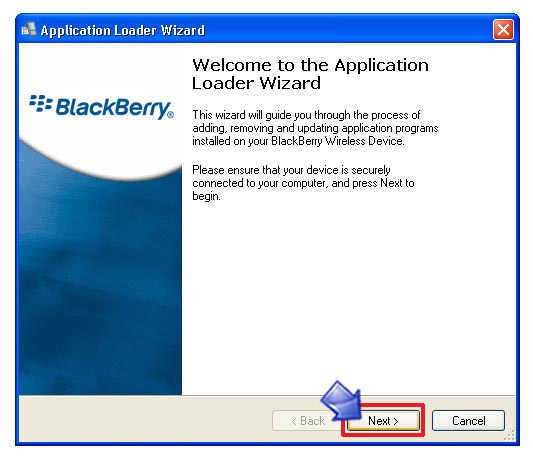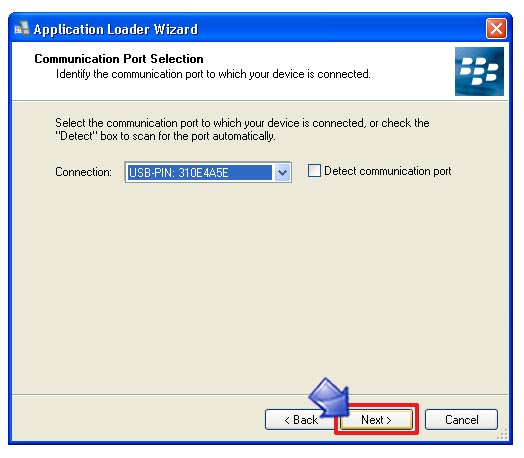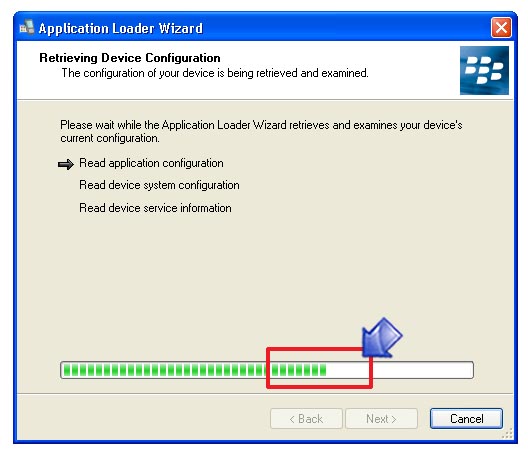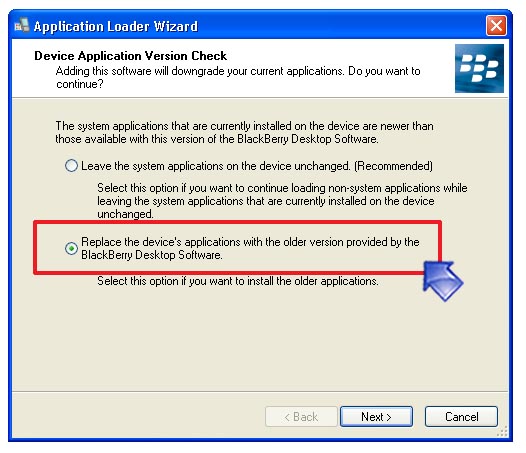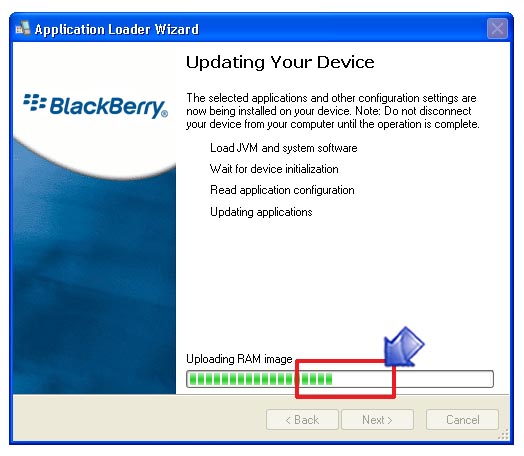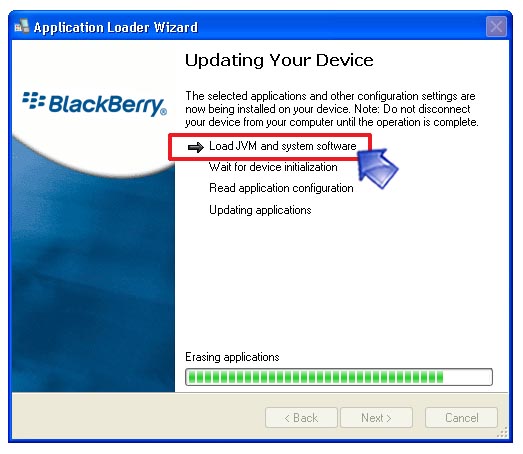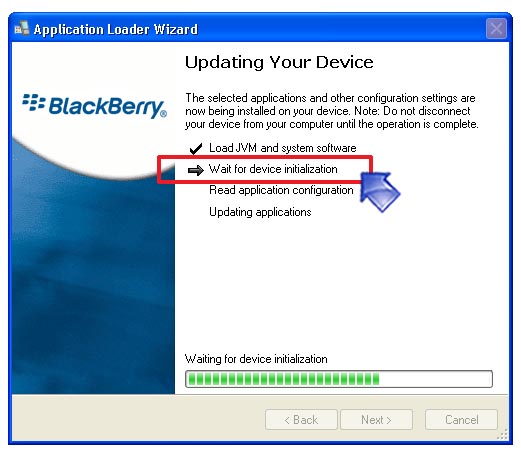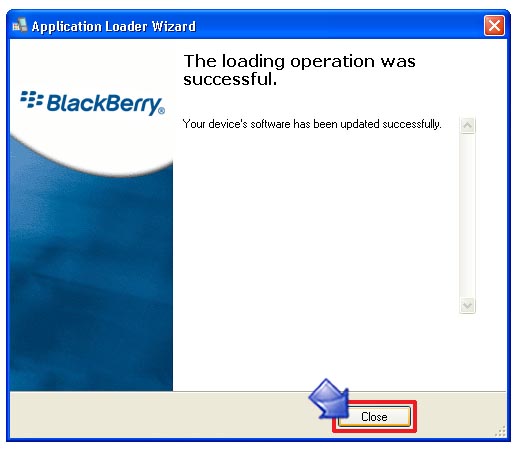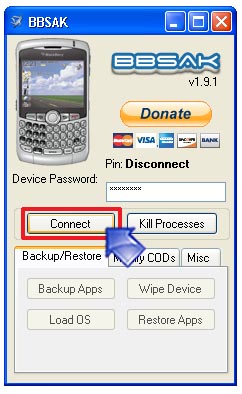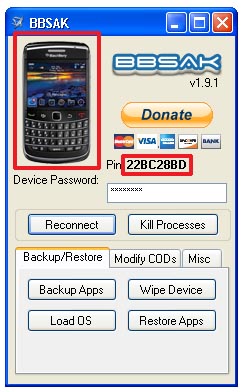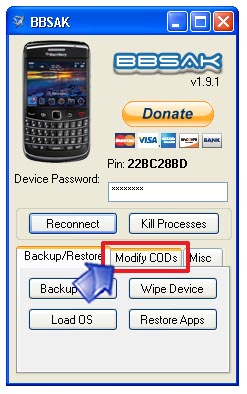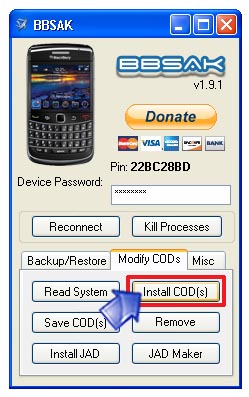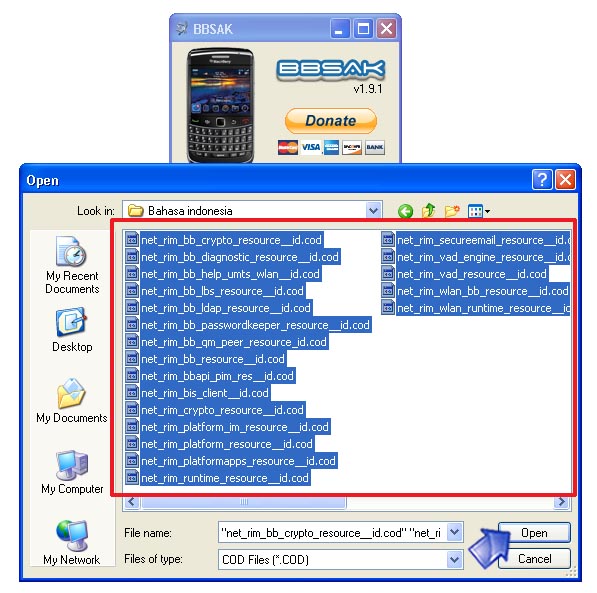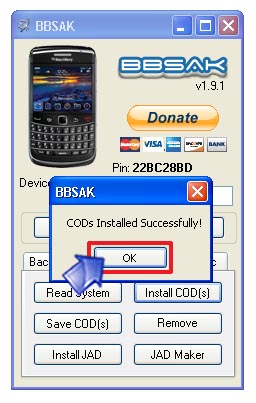——————————————————————————-
Apa itu ANDROID ?

Android sebenarnya adalah nama sebuah perusahaan kecil (android.inc)
di California, perusahaan tersebut bergerak khusus di bidang software
berbasis piranti bergerak, dan pada saat itu pihak google sedang
berencana mengembangkan usaha nya di bidang ponsel,dan akhirnya google
memutuskan untuk akuisisi perusahan android.inc untuk bergabung dan
mengembangkan sistem operasi berbasis linux pada ponsel, dan untuk
membantu dalam proses pengembanganya google pun merangkul perusahan
besar lainya dan membentuk open handset aliance yang terdiri dari 34
perusahaan peranti keras, peranti lunak, dan telekomunikasi, termasuk
Google, HTC, Intel, Motorola,Qualcomm, T-Mobile, dan Nvidia pada 5
november 2007, kemudian google mempublikasikan code android nya di bawah
lisensi apache dan android resmi menjadi software opensource
pada bulan september google mengajukan hak paten handphone pertamanya
yang bernama nexus one, handphone tersebut di produksi oleh perusahaan
produsen selullar asal korea yang bernama htc, dan pada 22 oktober
akhirnya handphone android pertama keluar (htc dream) yang di produksi
oleh htc sendiri, kemudian di susul handphone resmi google nexus one
pada tanggal 5 januari 2010
ada hal yang menarik dari google, google selalu menamakan code name
versi android nya dengan nama kue yang berurut berdasarkan abjad,
(cupcake 1.5, donut 1.6, ecllair 2.0/2.1, frozen yougurt 2.2, ginger
bread 3.x) selain itu google juga punya strategi unik dalam menggenjot
dukungan terhadap android, google mengadakan kompetisi aplikasii android
dengan mengiming imingi hadiah sebesar $25000 untuk setiap
pemenang,baik individual maupun perusahaan, dan akan di pilih 50
pemenang tiap tahap nya. namun seiring nya waktu dan jumlah komunitas
pengembang android yang meningkat maka perkembangan apilkasi android pun
semakin pesat diluar perirkiraan. baik aplikasi yang tersedia di market
maupun di luar market, dan dalam sekejap android menjadi booming.
sebenar nya sistem oprasi android sendiri yang berbasis open source ini
mempunyai dua jenis distribusi, vers gms (google mail service) yang
merupakan sistem oprasi resmi dari google yang mempunyai dukungan penuh
dari google, dan yang kedua adalah versi ohd (open handset distribution)
yang merupakan sistem android yang di kembangkan oleh para komunitas
yang ingin memodifikasi sistem oprasi android untuk pendistribusian nya
sendiri. jadi di luar sana masih banyak android hasil modifikasi dan
pengembangan para komunitas android, dan aplikasi aplikasi berbasis
android lainya. hal ini tentu saja membuat konten android jauh
berkembang pesat dan semakin kaya, sehingga bisa dengan cepat bersaing
dengan para sainganya yang sudah terlebih dahulu muncul.
Sumber : blumontego
——————————————————————————
Apa Itu Root, Flash ,Custom Rom, & Kernel ?
 Custom ROM
Custom ROM
Sebenarnya orang sering bilang custom rom itu menurut saya sedikit
membingungkan. rom itu sendiri kan = read only memory. Data2 yang ada di
read only memory itu merupakan data2 sistem operasi. jd ketika orang
menyebutkan custom rom, sebenarnya itu merupakan modified os untuk
Android yang di develop oleh kalangan publik secara bebas. mengapa bisa
begitu? ya karena android itu open source. sehingga setiap individu
dapat dengan bebas memodifikasi sistem operasi android itu sendiri. DHD
sudah banyak yang mendevelop os nya.
Root
Nah setelah itu kita coba mengenal root itu sendiri. Root itu semacam
hak akses tertinggi di dalam sistem android. ketika kita pertama kali
menggunakan handset android yg baru beli dari toko, kita belum
mendapatkan hak akses tersebut. kalo di windows, istilahnya kita hanya
sebagai guest, belum jadi administrator. nah apa gunanya kita melakukan
root untuk mendapatkan hak akses tertinggi? ok begini, seandainya kita
punya komputer baru. sudah kita instal windows. namun kita cuman bisa
masuk dan mengakses sebagai guest saja. bagaimana rasanya? hal itu sama
rasanya ketika menggunakan Android tanpa di-root. banyak aplikasi2
penting seperti titanium backup utk membackup data, shoot me &
drocap untuk print screen halaman, setCPU untuk mengatur clock cpu, dll
yang tidak dapat dijalankan. tentu rasanya kita ini dibatasi kan?
padahal OS kita ini open source. jadi kalo Android ga di root, itu
rasanya seperti bukan Android. hehe.. root itu merupakan gerbang awal
dari “permainan” berikutnya. permainan di sini merupakan istilah saat
kita flashing custom rom / OS, kita overclock cpu, ganti kernel bawaan,
semuanya gerbangnya dari root itu. tanpa root, kita ga bisa melakukan
hal2 tersebut.
Kernel
untuk kernel, kernel itu merupakan sistem inti yang menjadi jantung dari
sistem operasi. operasi2 yang dijalankan oleh os, itu diproses oleh
kernel. kernel di android juga bisa dimodifikasi. dan tentunya akan
membawa keuntungan bagi sistem operasi atau custom romnya itu sendiri.
biasanya, orang mendevelop kernel itu disesuaikan dengan custom rom nya.
kita tidak bisa seenaknya mengganti kernel kita dengan kernel lain yang
tidak direkomendasikan oleh pembuat custom rom. di saat kita
memflashing custom rom pada handset android kita, di dalam custom rom
itu sendiri sebenarnya sudah tersedia kernel. dan terkadang kernel
tersebut sudah dimodifikasi. namun tidak semua handset menyediakan
custom kernel. ada beberapa handset, yang bootloadernya dikunci oleh
perusahaan handsetnya. sehingga kita cuman dapat mengganti OSnya, tanpa
dapat mengganti kernelnya. untuk DHD, bootloadernya tidak dikunci,
sehingga kita bebas flashing kernel.
Flash OS & Kernel
flashing os & kernel merupakan suatu cara memasukkan data sistem
operasi atau menginstall sistem operasi & kernelnya di dalam handset
android kita. hampir sama caranya dengan ketika kita menginstall ulang
komputer. pertama kita masuk recovery mode. (recovery mode utk DHD
tersedia ketika kita menyelesaikan tahap root sampai instalasi
clockworkmod recovery.. baca tutorial saya sebelumnya) setelah itu kita
hapus / wipe seluruh data sistem operasi yang lama. kita hapus cache
memory dari sistem operasi yang lama. jadi intinya kita melakukan full
wipe. setelah itu baru kita install os baru / custom rom. Di dalam
clockworkmod recovery, semuanya telah tersedia. kita tinggal menggunakan
saja. instalasi osnya itu yang dimaksud sebagai flashing.jadi kalo
denger2 flashing, sebenarnya itu ya instalasi, namun dilakukan lewat
recovery.
——————————————————————————
Android Version
——————————————————————————
Kode Rahasia Samsung Android
 Factory Reset & Service Test Code
Factory Reset & Service Test Code
* *#*#4636#*#* – Phone Information
* *2767*3855# – Hard Reset
* *#*#7780#*#* – Factory Reset
* *#*#7594#*#* – Change End Call/Power Option
* *#*#197328640#*#* – Service Mode
* *#*#273283*255*663282*#*#* – File Copy Screen (Backup Media Files)
* *#*#526#*#* – WLAN Test
* *#*#232338#*#* – Shows WiFi MAC address
* *#*#1472365#*#* – GPS Test
* *#*#1575#*#* – Another GPS test
* *#*#232331#*#* – Bluetooth test
* *#*#232337#*# – Shows Bluetooth device address
* *#*#8255#*#* – GTalk Service Monitor
Test Mode Code
* *#*#0283#*#* – Packet Loopback
* *#*#0*#*#* – LCD test
* *#*#0673#*#* – Melody test
* *#*#0842#*#* – Device test (Vibration test and BackLight test)
* *#*#2663#*#* – Touch screen version
* *#*#2664#*#* – Touch screen test
* *#*#0588#*#* – Proximity sensor test
* *#*#3264#*#* – RAM version
——————————————————————————
Istilah Istilah ANDROID

——————————————————————————
APK :
Android Package, file2 dgn ekstensi .apk bisa digunakan untuk
menginstall aplikasi di ponsel android. Seperti IPA di iPhone (buat
pengguna iPhone), SISdi Symbian s60 , atau JAR di BB (buat pengguna BB)
dan java based devices lainnya
BRICK(ed) :
Ponsel sudah tidak bisa di-recover.
adb :
command buat ngejembatani perintah di android lewat komputer..kalo adb
shell termasuk bagiannya..extensi command adb ada banyak , seperti adb
push, adb pull, adb install dll…syarat adb bisa jalan = driver adb mesti
sdh terpasang di pc.
adb.exe:
bisa di ambil dari sdk (dah include didlm android sdk)..ada di folder
tools, untuk mengetahui fungsi command adb bisa dgn mengetik “adb help”
adb shell logcat :
buat mengetahui proses yg terjadi diandroid, berguna banget saat experiment flashing rom…
IMAP :
Internet Message Access Protocol, salah satu protocol untuk retreive email selain POP3
POP3 :
Post Office Protocol 3, salah satu protocol TCP/IP port 110 dalam menarik email
Widget :
salah satu aplikasi yang GUI nya lebih bersifat interaktif
GUI :
Graphical User Interface , interface aplikasi yang lebih bersifat graphic atau gambar ?
GMS :
Google Market Services, tempat download nya aplikasi2 di Android ( apps store di iphone atau appworld di BB)
Root :
super user di salah Operating Sistem (dalam hal ini Android)
nge-root :
proses untuk merubah privilage dari user biasa jadi root
Apps2SD :
Proses memindahkan/menyimpan aplikasi ke SDcard selain ke memori internal,
AOSP :
Android Open Source Project,
Boot :
Proses menghidupkan handheld,
Bootloader :
gabungan SPL dan IPL yg menjadi dasar dr sebuah device,
Bootloader Mode – FASTBOOT load :
Tombol Camera + Power, pada mode
boot ini, kita bisa meng-install image sebuah sistem yang ada/ditaruh di SDcard dengan menekan tombol Power lagi,
Cache2SD :
Proses memindahkan/menyimpan Cache dari ROM ke SDcard,
Diagnostic Mode :
Tombol Capture + Power. mode boot untuk test.
Normal Mode :
cara normal menghidupkan handheld,
OTA :
Over The Air, suatu metode pengiriminan data, biasanya istilah dipake pd aktifitas meng-update (download)
Recovery Mode :
Tombol Home + Power, pada mode boot ini, kita bisa
membuka shell..mem-flash image..bikin Backup maupun Restore. Teken
Safe Mode :
Tombol Menu + Power, boot handheld secara normal tetapi tanpa registrasi
dengan Google, makana aplikasi2 yg berhubungan dengannya tidak bakalan
berfungsi ( Map, Gmail account, Market, dll)
semoga bermanfaat…